用Windows系统的时候,我们常常会看到这样的错误提示,像“找不到某个DLL文件”啦,或者是“缺少DLL文件,程序启动不了”。为啥会这样呢?一般来讲啊,就是DLL文件弄丢了、坏掉了,再不然就是没注册好。接下来呢,我会着重给大家讲几种特别管用的修复法子,好让大家能迅速把这个问题给解决掉。

方法一:重启电脑
有时候,DLL文件不见踪影了,这可能是系统一时出了差错,或者软件没有正常加载导致的。那怎么办呢?可以试着重启电脑。为啥这么做呢?因为重启电脑能够刷新系统进程呀,这么一来,丢失的DLL文件就有可能恢复了。就好比你手机突然有些功能不好使了,重启一下手机,很多时候就正常了,电脑也是类似的道理。
方法二是这样的,我们可以利用系统文件检查工具,也就是SFC来对DLL文件进行修复。
Windows系统有个SFC(系统文件检查器)工具,它能够对损坏或者不见的系统DLL文件进行扫描,还能自动修复呢。下面来说说操作步骤。
先按下键盘上的“Win”键和“R”键,接着在弹出的运行框里输入“cmd”,之后用鼠标右键点击,再选择“以管理员身份运行”这个选项。
在命令提示符那个窗口里头呢,输入这样一个命令:sfc /scannow,然后按回车键就行啦。
系统会启动对丢失DLL文件的扫描与修复工作。这一工作完成之后,重启电脑,看看问题是不是得到解决了。
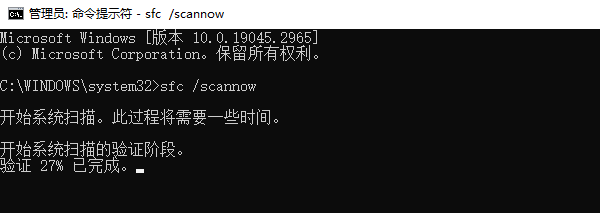
方法三:使用DISM工具修复Windows映像
要是SFC(系统文件检查器)修不好DLL(动态链接库)方面的毛病,那就可以拿DISM(部署映像服务和管理)工具来修复Windows系统的映像。具体的操作步骤是这样的:
1. 以管理员身份运行命令提示符(步骤同上)。
你得输入这个命令,也就是“DISM /Online /Cleanup - Image /RestoreHealth”,然后再按下回车键。
有个命令呢,它能在线把Windows系统的映像给修复好。等修复完了,你就得把电脑重启一下。
方法四:手动下载缺失的DLL文件
星空运行库修复大师有个很棒的功能,它能自动检测问题,还提供一键修复的功能呢。这个修复大师是专门用来修复系统里那些缺失或者损坏了的运行库文件的,像DLL文件就在它的修复范围内。这对于那些不太懂电脑操作的新手来说,简直太实用了。打个比方吧,就像很多新手在安装一些软件的时候,可能会遇到缺少运行库文件而导致软件无法正常安装或者运行的情况,这时候星空运行库修复大师就能派上大用场了。
先在电脑上把“星空运行库修复大师”安装好并打开,接着切换到DLL修复这个功能,最后点击“一键扫描”就可以了。
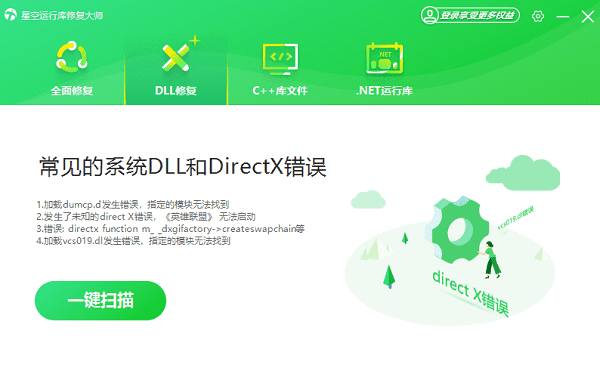
先把电脑里缺失的运行库都扫描出来,然后点击“立即修复”。
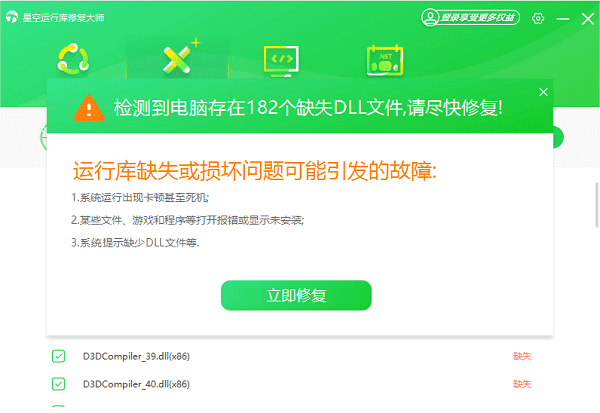
先等着修复工作结束,然后把电脑重新启动,接着再去运行有关的应用程序。
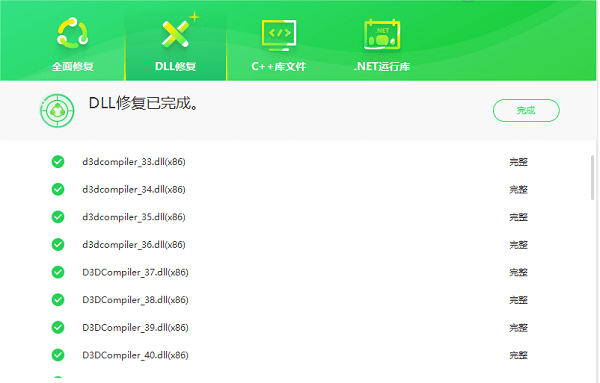
方法五:重新安装导致DLL丢失的软件
要是有DLL文件缺失,而且这个文件是属于特定软件的,像游戏或者视频软件之类的,那就可以试着重新安装这个软件来修复,具体的步骤是这样的:
先按下键盘上的“Win”键和“R”键,接着在弹出的运行框里输入“appwiz.cpl”,再按回车键,这样就能打开“程序和功能”这个窗口了。
2. 找到相关软件,右键点击“卸载”。
有些软件在安装的时候,会自动修复丢失的DLL文件。所以,你可以把这个软件重新下载一下,然后再安装。
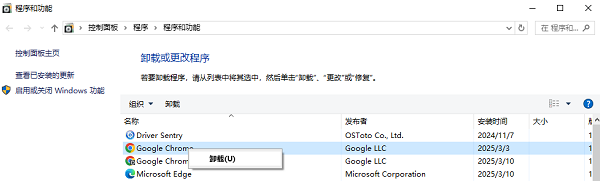
要特别注意哦,在安装的时候,要是有“修复”这个选项的话,那最好是先选修复,可别直接就卸载了然后重装呀。
方法六:使用系统还原功能
要是DLL文件丢失这种情况是最近才出现的,那就可以试着用系统还原功能把系统恢复到正常的状态。
先按下键盘上的“Win”键和“R”键,接着在弹出的输入框里输入“rstrui”,然后再按回车键。
挑一个恢复点(最好是问题出现之前的日期)。
3. 点击“下一步”,然后等待系统还原完成。
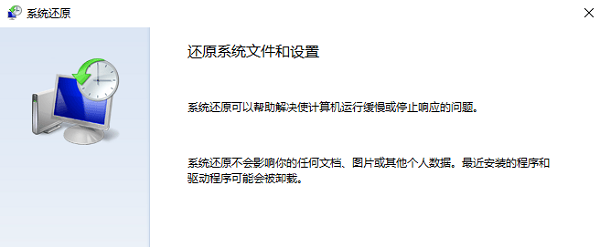
留意一下,系统还原的时候,个人文件不会受到影响,不过呢,近期安装的软件有可能会被移除。
电脑dll文件丢失了?别担心,下面就给你讲讲修复的办法。这对你可能会有用哦。 要是碰到网卡、显卡、蓝牙或者声卡这些设备驱动方面的问题,你可以去下载“驱动人生”这个软件来检测和修复。这个软件可厉害了,除了检测修复,还支持驱动的下载、安装以及备份呢。你可以很灵活地用它来安装驱动。











